もし、VMの管理やトラブルシューティングが十分に難しい場合、最初にVMに接続できないと想像してみてください。良いニュースは、Azure RDPがすぐに利用可能であり、VMに接続するのに役立つことです。
このチュートリアルでは、Azure VMに接続するためのさまざまなオプションについて説明します。同時に、VMの接続をセキュリティで保護する方法も見ていきます。
準備はできましたか? あなたのVMに接続する最良の方法を見つけるために読み進めてください!
前提条件
このチュートリアルは実演形式です。一緒に進めたい場合は、以下をご用意ください。
- A Microsoft Azure Portal account with an active Azure subscription – You can create a free trial account if you don’t have one.
- ローカルコンピュータにRDPクライアントがインストールされていること – このチュートリアルでは、Windows 10のデフォルトのMicrosoft RDPクライアントを使用します。
- A modern web browser that supports JavaScript and HTML5 (Microsoft Edge, Google Chrome, or Mozilla Firefox) – You’ll use the Azure Portal, a web-based interface, for managing your Azure resources.
AzureにVMを構成および展開する
Azure VMに接続する最も一般的な方法は、従来のリモートデスクトッププロトコル(RDP)を介してです。RDPは、Microsoftによって開発されたプロプライエタリプロトコルであり、リモートコンピュータにグラフィカルに接続する方法を提供します。
従来のAzure RDPの動作を確認するには、Windows 10を実行するWindows VMを作成し、RDP経由でそれに接続します。
1. お気に入りのウェブブラウザを開き、portal.azure.comに移動し、Azureの資格情報を提供してサインインします。

2. 次に、Azureポータルのホームページで「仮想マシン」をクリックして、VMを作成するオプションを表示します。
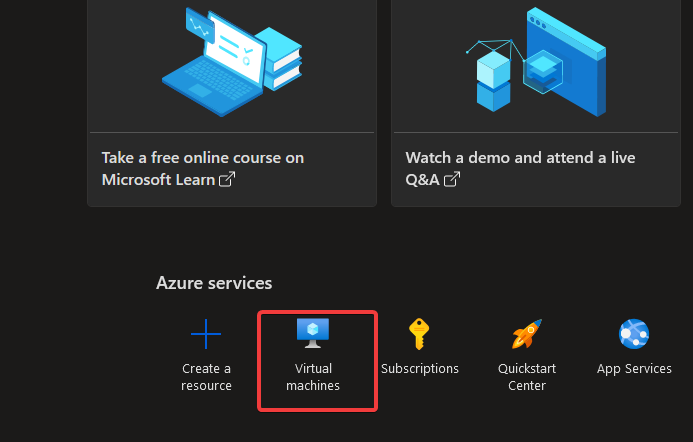
3. 仮想マシンページで、新しいVMを作成するために+作成ボタン(左上)をクリックします —> 新しいVMを作成するためのAzure仮想マシン。
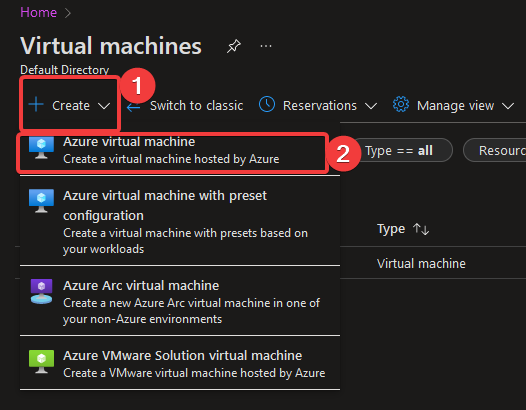
4. 今、次の手順で新しいVMのプロジェクトの詳細を設定します:
- 基本タブのプロジェクトの詳細セクション内で、正しいサブスクリプションが選択されていることを確認します(Azureサブスクリプション1)。Azureリソースを作成して使用するには、サブスクリプションが必要です。
- 既存のものを選択するには、リソースグループのドロップダウンリストをクリックして(vps_groupと表示されます)、下のように表示されます。または、新しいリソースグループを作成するには、新しいリンクをクリックします。
A resource group is a logical container used to group Azure resources such as VMs, storage accounts, and databases. A Resources group is helpful when you delete all resources in a resource group in one go, rather than deleting each resource individually.
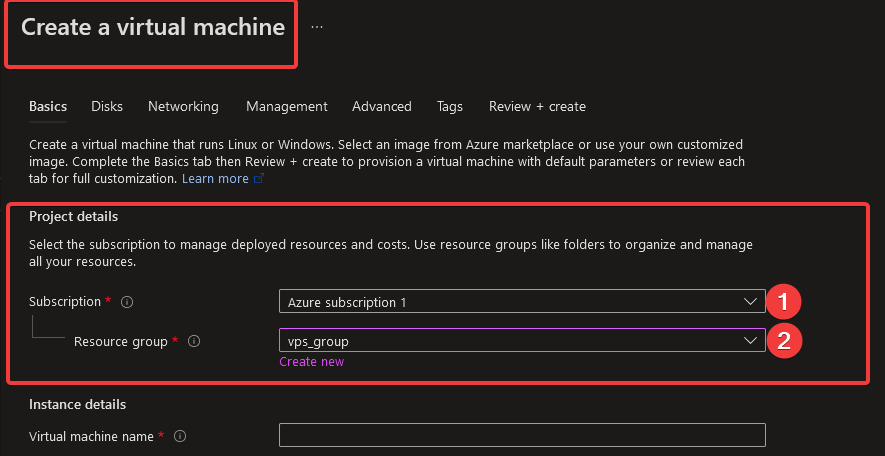
5. 次のようにインスタンスの詳細セクションでインスタンスの詳細を設定します:
- 仮想マシン名フィールドに説明的なVM名を入力してください。このチュートリアルでは、VM名my-windows-vmを使用します。
- 地域ドロップダウンリストをクリックし、VMに接続する際のネットワークレイテンシを最小限に抑えるために、最も近い地域を選択します。Azureは世界中の複数の地域で利用できます。
- イメージドロップダウンリストをクリックし、イメージ(オペレーティングシステム)を選択します。このチュートリアルでは、Windows 10 Pro 21H2 – Gen2を選択してください。
WindowsはRDPでよく使用される最も一般的なOSであり、このイメージにはWindowsの最新バージョンが含まれています。デフォルト値はほとんどの場合で問題なく機能するため、他の設定はそのままにしておきます。
このチュートリアルでは、以下に示すように、Standard_D4sv3 – 4 vcpus、16GB RAMを選択してください。より低い構成を選択すると、RDP経由でVMに接続しようとした際にエラーが発生する場合があります。
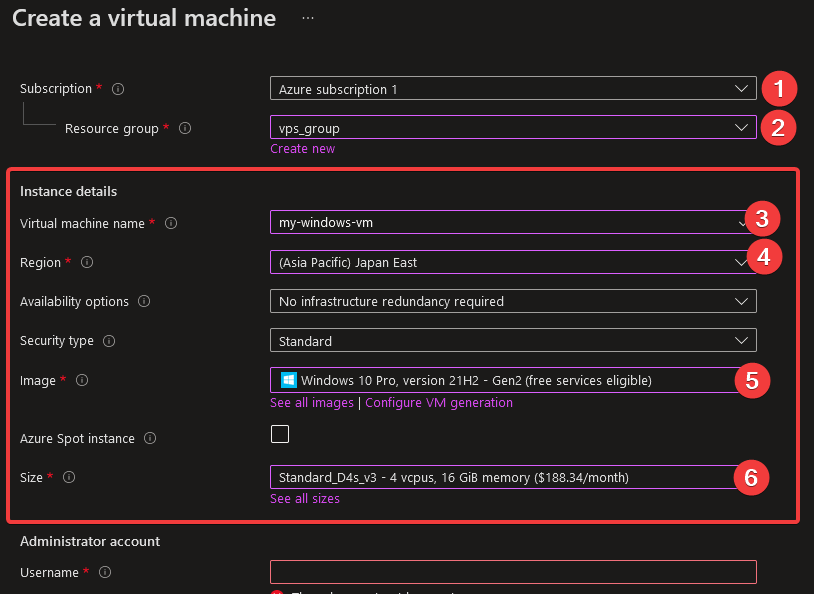
6.次に、管理者アカウントセクションにスクロールしてユーザー名とパスワードを設定します。このチュートリアルでは、ユーザー名にata1を使用していますが、好きなユーザー名と強力なパスワードを入力できます。
12から72文字の長さで、小文字、大文字、数字、特殊文字の組み合わせを含む複雑なパスワードを使用してください。
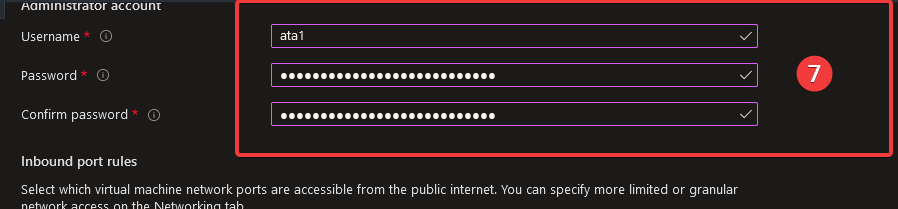
7. 「インバウンドポートルール」セクションで、カスタムインバウンドポートを設定するには、[パブリックインバウンドポート]横の[選択されたポートを許可]オプションを選択します。
[インバウンドポートの選択]ドロップダウンリストをクリックし、以下のポートを選択します:
- RDP(3389) – RDPトラフィックを使用してVMに接続するためのRDPを許可します。
- HTTPS(443) と HTTP(80) – VMからインターネットを閲覧できるようにします。
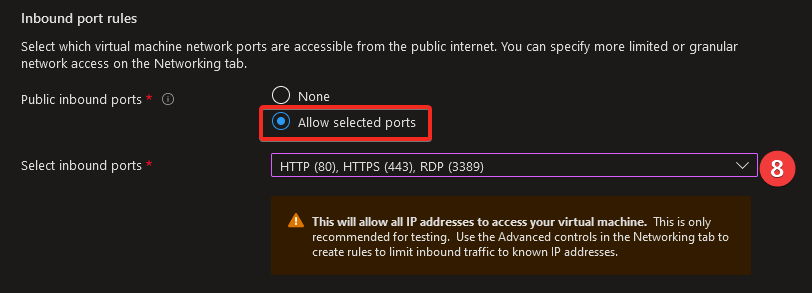
8. ライセンスに関して、Windows 10の適格なライセンスがあることを確認するためにチェックボックスをオンにし、[レビュー+作成]ボタンが表示されます。
[レビュー+作成]ボタンをクリックして、新しいVMの構成を検証します。
その他の設定(ディスク、ネットワーキング、および管理)は、ほとんどの場合、デフォルト値で問題ありません。
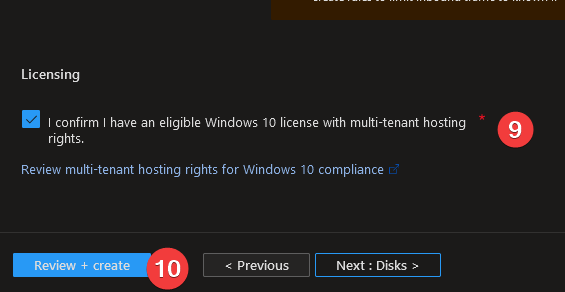
Azureポータルは、入力を検証します。これには数分かかる場合があります。検証が完了すると、「検証が成功しました」というメッセージが表示されます。
このメッセージが表示されない場合は、ユーザー名、パスワード、およびサブスクリプションを含む必要な入力がすべて提供されているかどうかを確認してください。

9. 最後に、新しいVMの作成を確定し、そのVMを展開するために、画面下部の[作成]ボタンをクリックします。
VMを作成したら、「自動化のためのテンプレートをダウンロード」をクリックして、作成したVMのテンプレートをダウンロードできます。このテンプレートには、VMのすべての設定と構成が含まれており、類似のVMを展開したり、CI/CDプロセスを自動化したりできます。
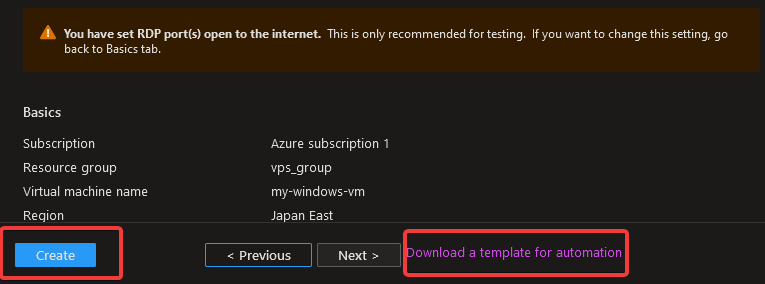
展開プロセスには数分かかることがあります。新しいVMが展開されると、Virtual machinesページにVMがリストされます。
トラブルシューティングのために、Deployment detailの下にある「ダウンロード」をクリックして、VMの作成の詳細が記載されたJSONファイルをダウンロードできます。
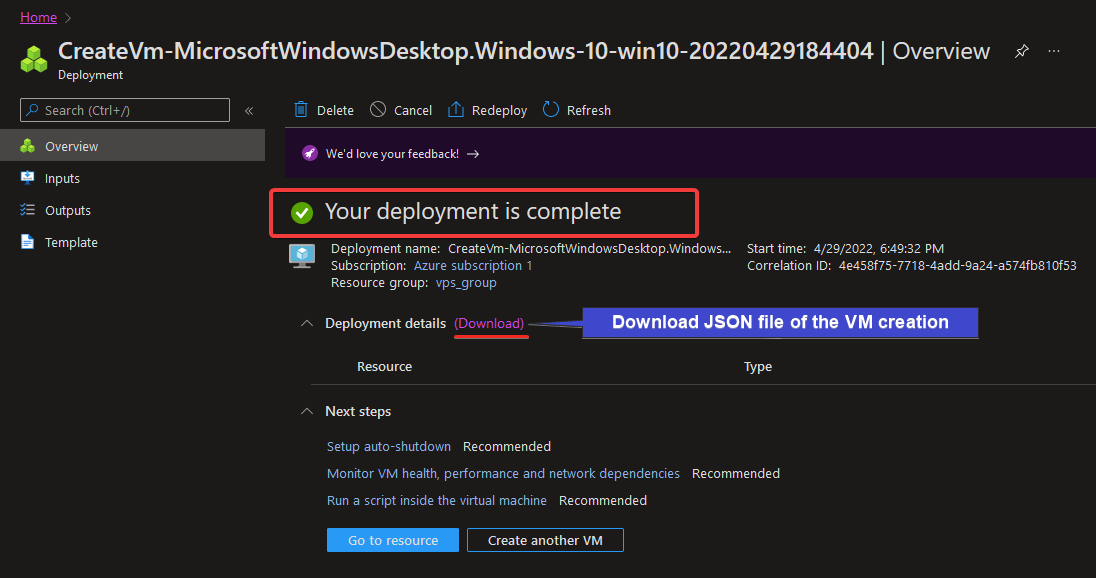
従来のAzure RDPを使用してVMに接続
VMを正常に展開しましたが、接続しない限りVMを使用または管理できません。AzureのVirtual machinesページを介してVMに接続するために使用するRDPファイルを直接ダウンロードします。
1. Virtual machinesページに移動し、VMのハイパーリンク(my-windows-vm)をクリックして、VMの概要ページを開きます。
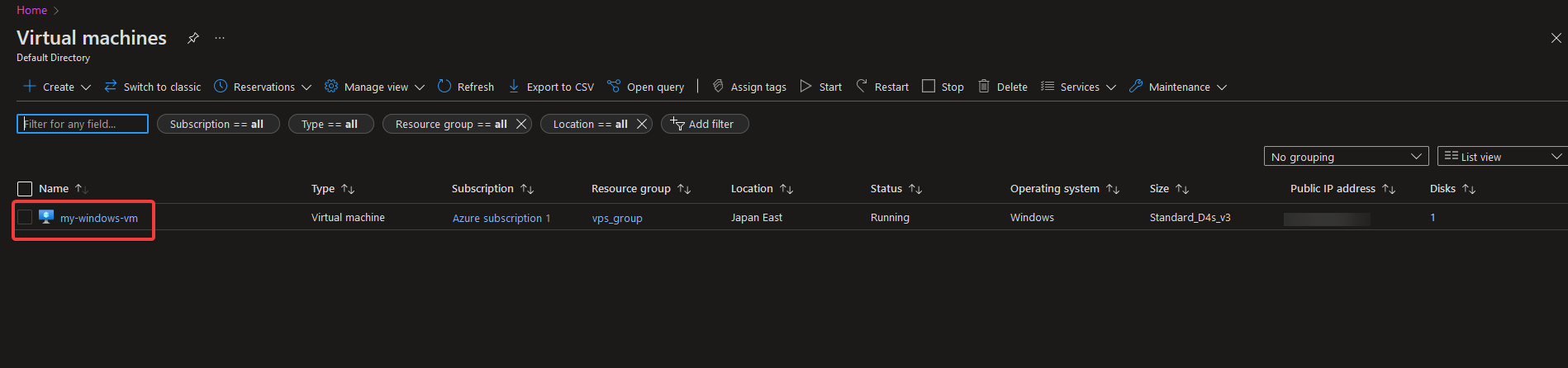
VMの概要ページには、CPU使用率、ディスク使用率、ネットワーク使用率、リソースグループなど、VMに関するすべての情報が表示されます。
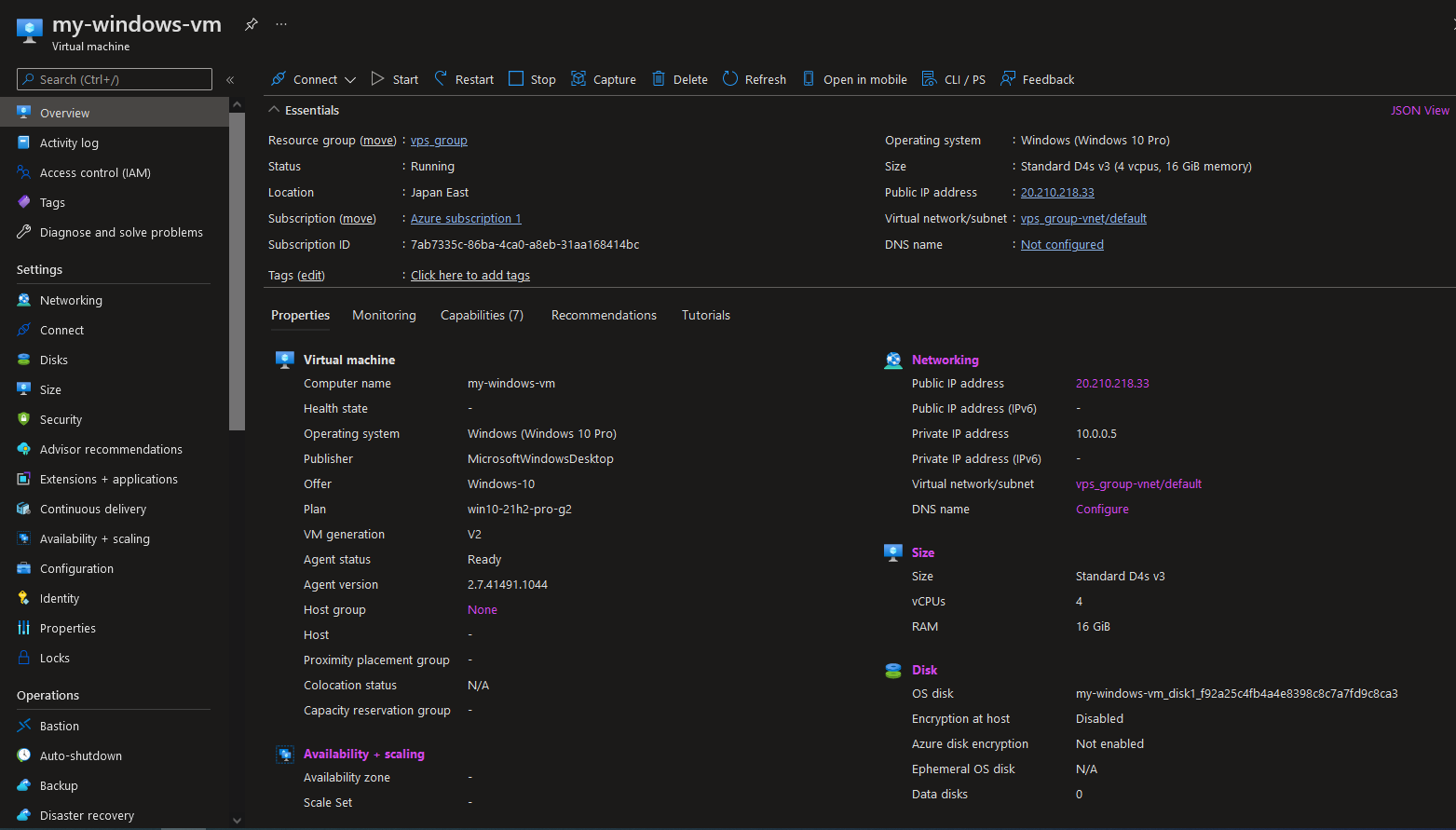
2. 次に、左側のペインで「接続」ボタンをクリックします。ブラウザはページをリダイレクトし、VMに接続するためのさまざまな種類のファイルをダウンロードできる場所に移動します。
デフォルトの値を保持し、「RDPファイルをダウンロード」ボタンをクリックして、VMに接続するために使用するRDPファイルをダウンロードします。
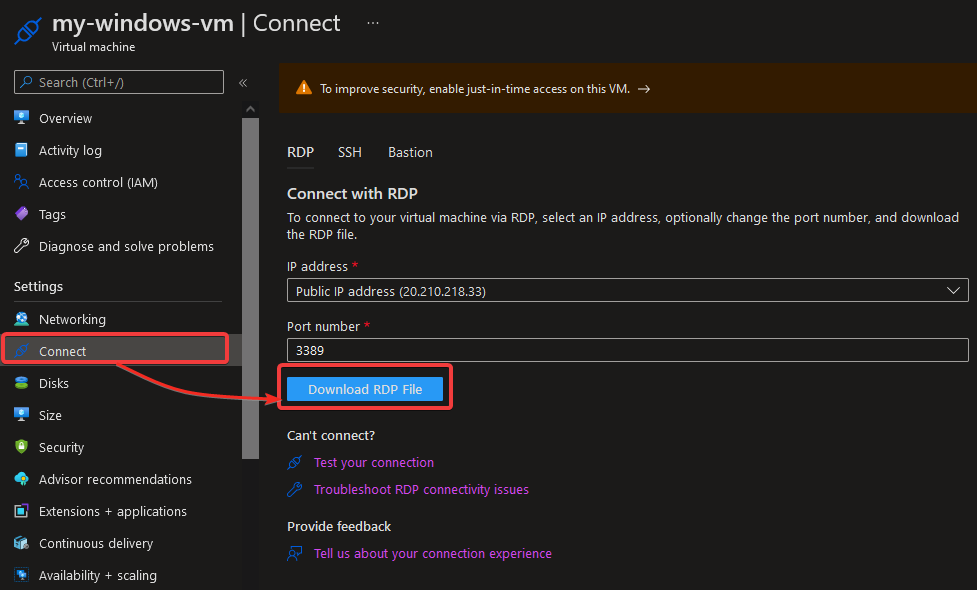
3. RDPファイルがダウンロードされたら、ファイルをダブルクリックしてVMに接続を初期化してください。RDPクライアントが開き、以下に示すようにセキュリティ警告のポップアップウィンドウが表示されます。
この警告は、このリモート接続の発行者を特定できないことを示しており、安全に無視できます。
VMに接続するには、Connectボタンをクリックしてください。
将来VMに接続するたびにこのポップアップウィンドウをスキップしたい場合は、Connectをクリックする前にこのコンピュータへの接続に関する再確認をしないオプションを有効にしてください。
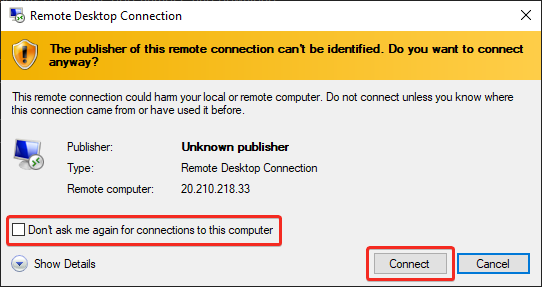
4. ユーザー名(ata1)と「AzureにVMを構成および展開する」セクションのステップ6で設定したパスワードを入力し、OKをクリックしてください。
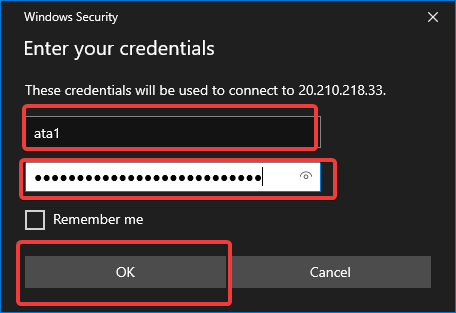
RDPクライアントはポート3389でVMに接続しようとします。
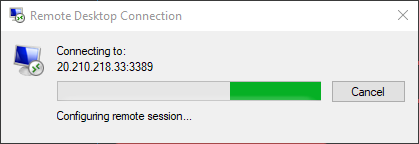
接続が成功した場合、以下に示すようにVMのデスクトップに到達します。この時点で、VMを他のコンピュータと同様に使用できます。
RDP接続が失敗した場合は、接続ウィンドウ(ステップ2)に戻り、接続をテストし、RDP接続の問題をトラブルシューティングします。ステップ2でダウンロードしたJSONファイルは、問題のトラブルシューティングに役立ちます。
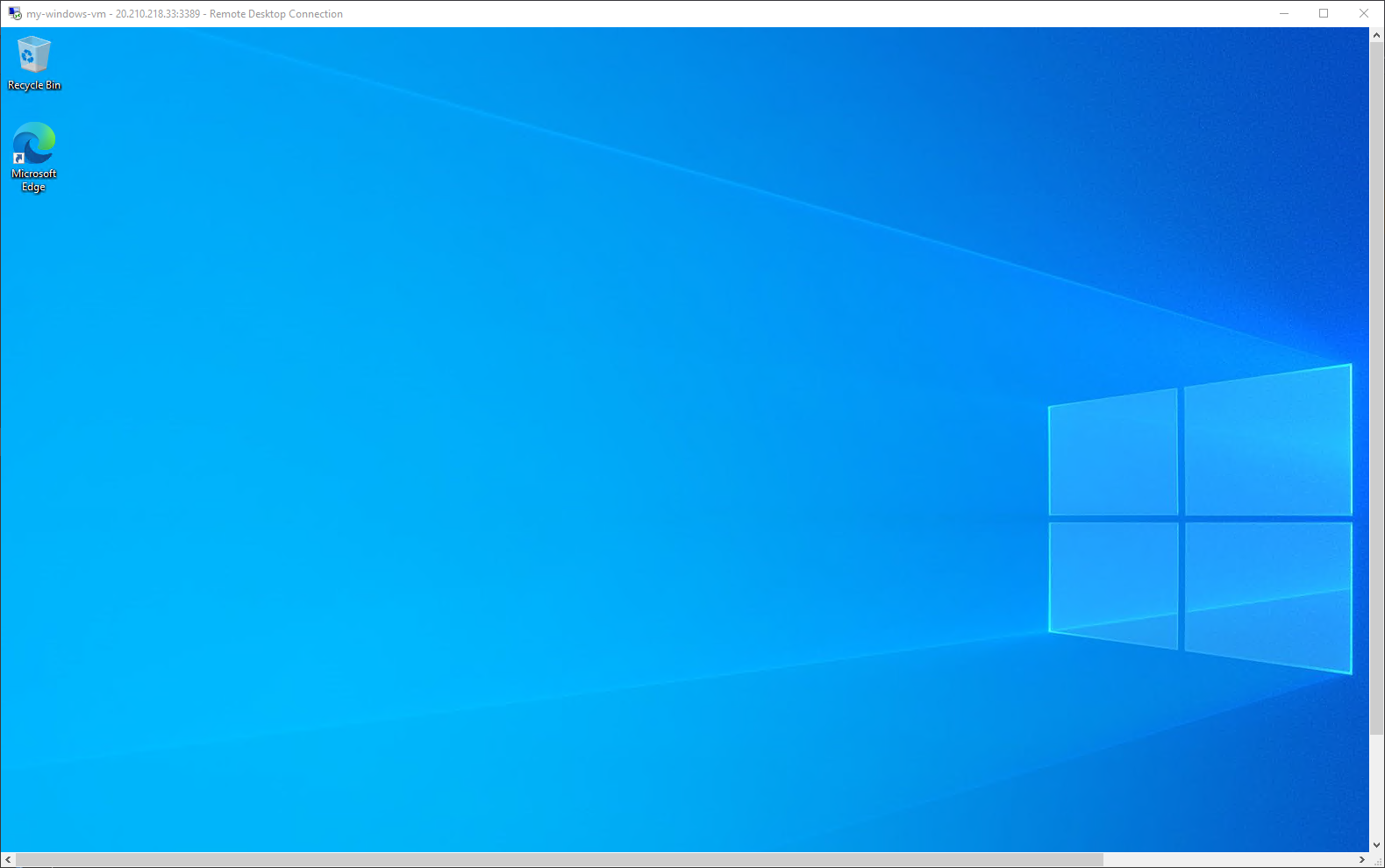
5. 最後に、VM上のデフォルトのウェブブラウザを開いて任意のウェブサイトにアクセスしてください。
これで、他のコンピュータと同様にインターネットを閲覧できます。この出力は、HTTPおよびHTTPSのトラフィックが期待どおりに動作していることを確認しています。
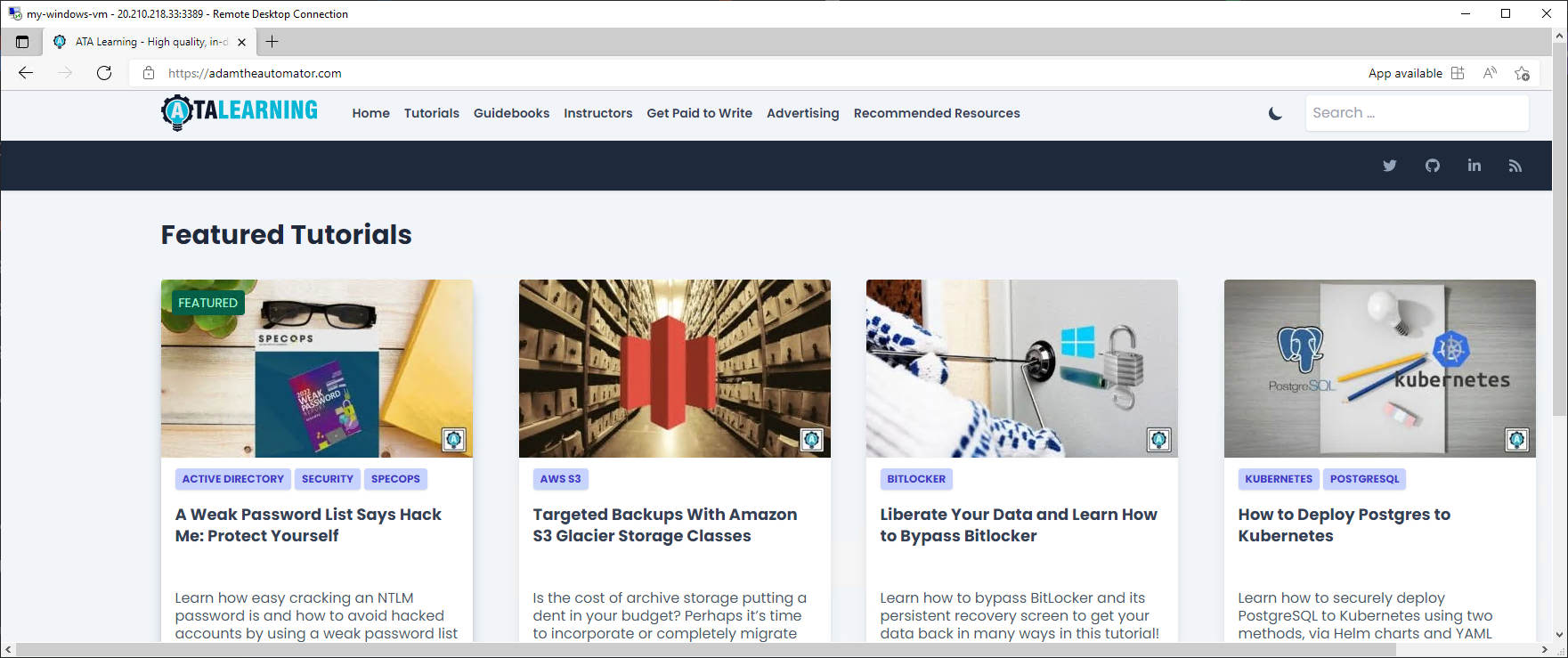
Azure Web Console/Bastionを使用してVMに接続する
これまでに、RDPを介してVMに接続する方法を見てきました。しかし、多くの場合、RDPを使用したくないことがあります。なぜなら、RDPは最も安全な接続方法ではないからです。RDPファイルを持っている誰でもVMに接続できます。
その代わりに、Azure WebコンソールやBastion(Webベースのインターフェース)を使用して、RDPクライアントを使用せずにVMに接続できます。デフォルトでは、Azure BastionはSSL/TLSを使用して、クリック数回でVMに接続します。そのため、従来のRDPクライアントよりも安全です。
Azure Bastionを実際に使用するには、基本的なAzure Bastionホストを作成し、そのホストを使用してVMに接続します。
1. 次の手順でBastionページに移動します:
- 接続したいVM(my-windows-vm)のOverviewページにアクセスします。
- 左側のパンで下にスクロールしてOperationセクションが表示されるまで進みます。
- BastionメニューをクリックしてBastionページにアクセスし、Azure Bastionを作成できます。
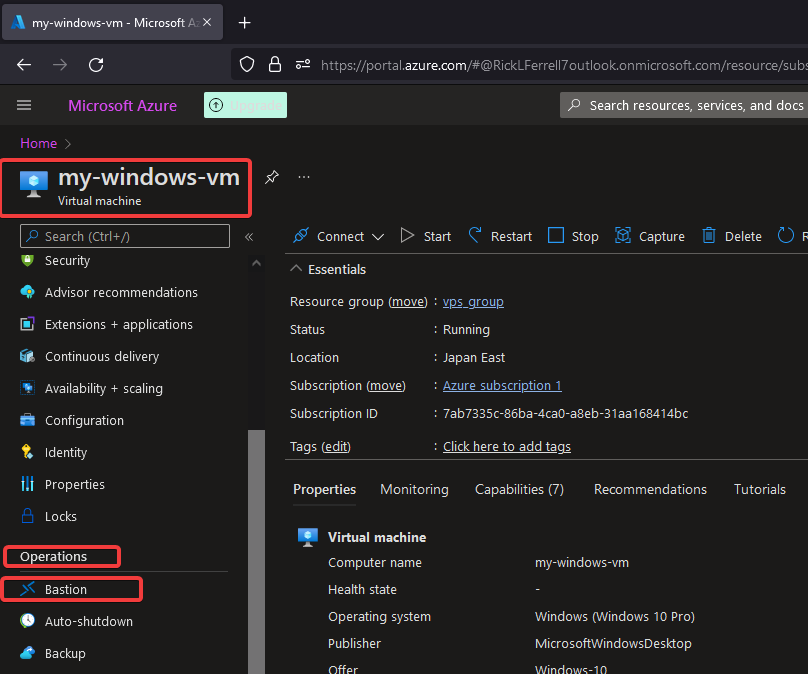
2. 次に、「デフォルトの設定でAzure Bastionを作成」ボタンをクリックして、VMと同じリソースグループに基本的なAzure Bastionホストを作成します。
より高度な構成を作成するには、Azure Bastionドキュメンテーション を参照し、「自分でBastionを作成する」をクリックしてください。
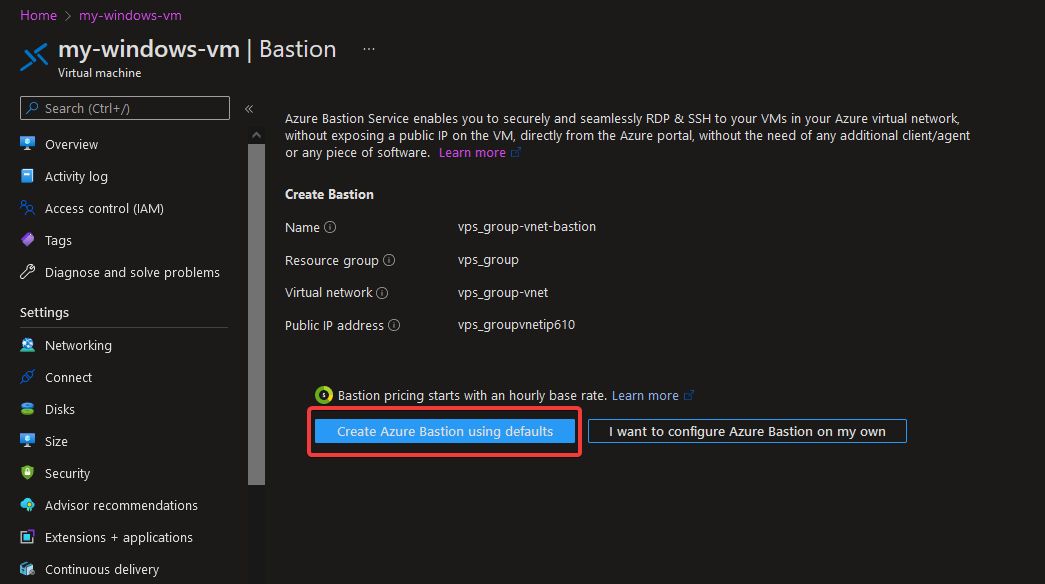
作成プロセスは最大で20分かかる場合があります。
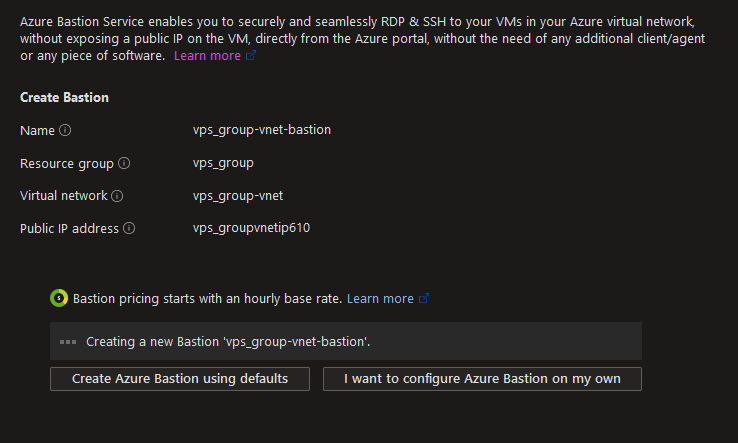
3. 作成プロセスが完了したら、管理者ユーザー名(ata1)とパスワードを入力し、接続ボタンをクリックしてVMに接続してください。
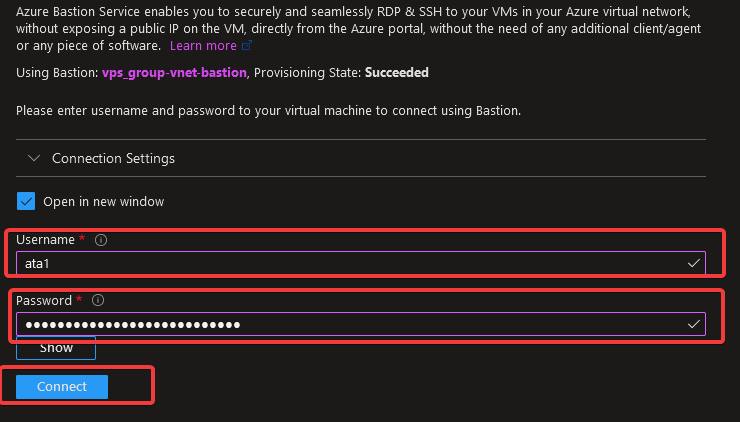
接続できると、Azure BastionウェブコンソールでVMのデスクトップが表示されます。RDPクライアントを使用するように、VMのデスクトップを操作できますが、より安全です。
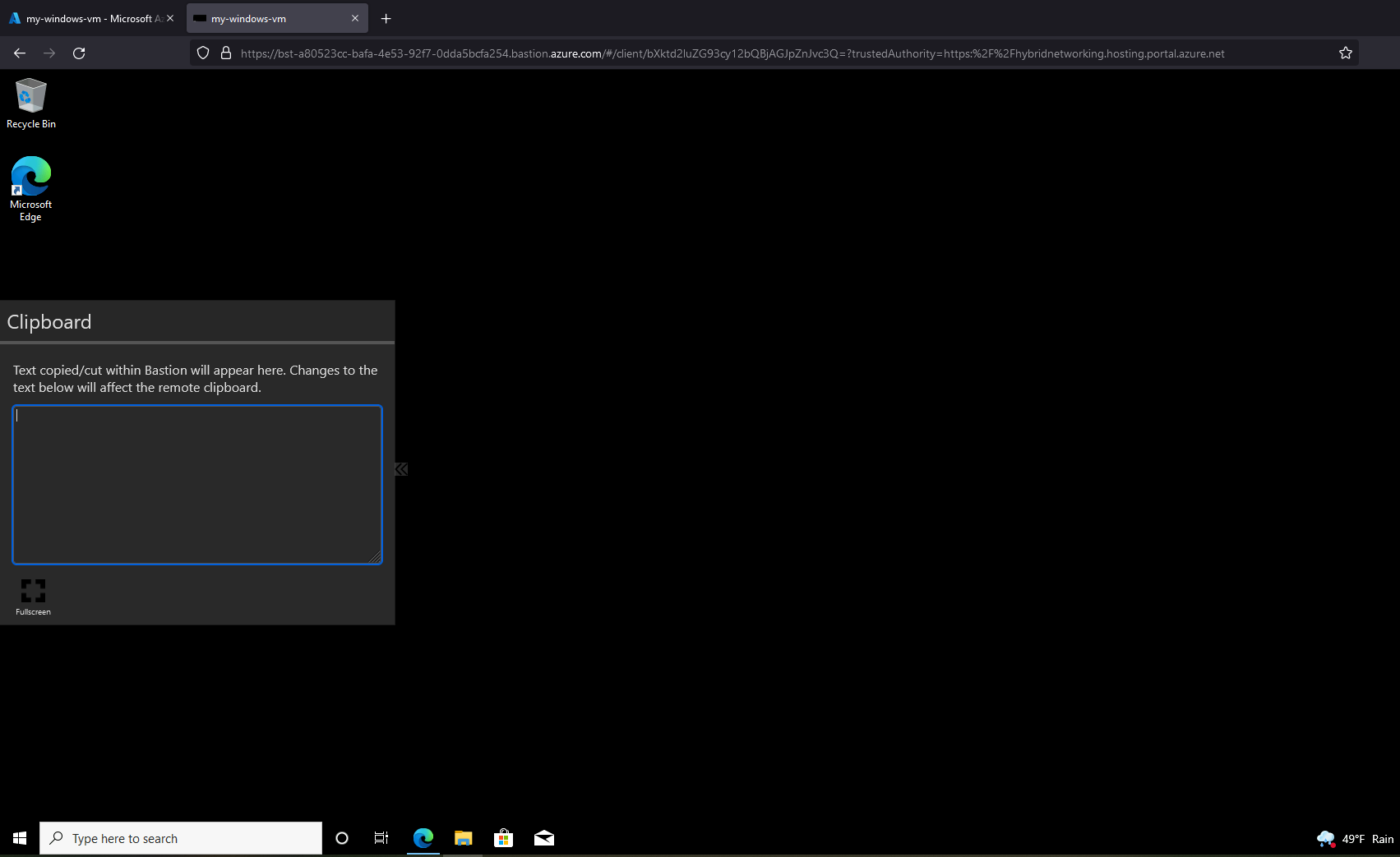
Azureリソースのクリーンアップ
VMに正常に接続できたとしても、RDPだけでなくAzure Bastionも使用している場合は、Azureの価格がリソースに依存することを忘れないでください。使用していないリソースをクリーンアップして、請求されないようにしてください。
リソースをクリーンアップするには、使用したすべてのリソースが含まれているリソースグループを削除する必要があります。
1. バスチオンリソースグループページに移動し、以下に示すように、リソースグループを削除するには[削除]をクリックします。
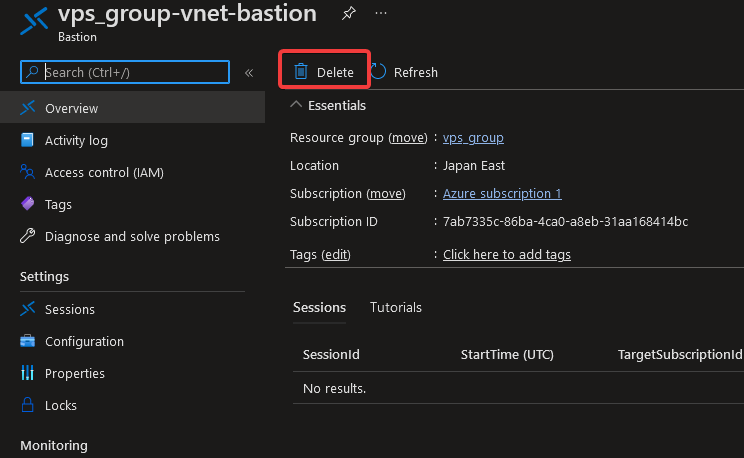
2. 次に、仮想マシンページに移動し、VMの横にあるチェックボックスをオンにして、選択したVMを削除するために[削除]ボタン(右上)をクリックします。
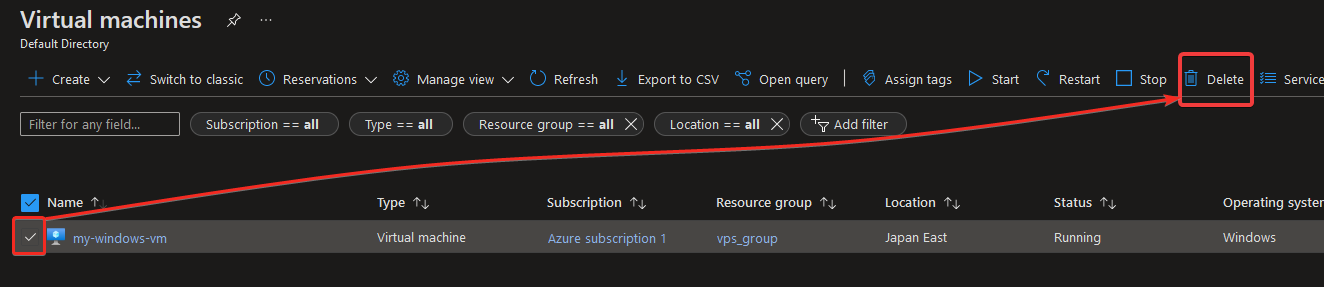
3. 最後に、ポップアップウィンドウでyesと入力し、VMの削除を確認します。この操作は元に戻せないため、警告メッセージを必ず読んでください。
この時点で、このチュートリアルで使用したすべてのリソースが削除され、これらのリソースにはもう料金が発生しません。
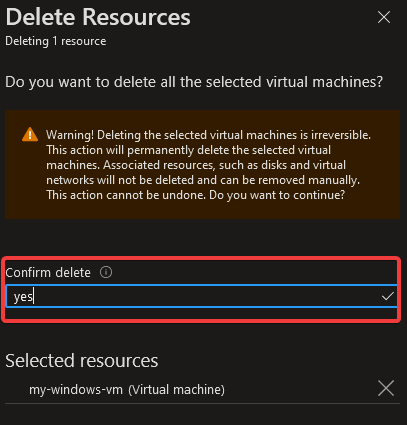
結論
このチュートリアルでは、Azure RDPを使用してVMに接続する方法を学びました。従来のRDPクライアントを使用してVMに接続しましたが、Azure Bastionを使用するとより安全で優れたオプションであることもわかりました。
RDPクライアントを使用するか、Azure Bastionを使用するかは、両方の方法が機能するため、完全にあなたの選択です。しかし、最悪の事態に備えて、一般的なVMのトラブルシューティングについてもっと学んでみるのはいかがでしょうか?













